Ako zmeniť pozadie v PowerPointe 2019

Naučte sa, ako jednoducho zmeniť pozadie v PowerPointe 2019, aby vaše prezentácie pôsobili pútavo a profesionálne. Získajte tipy na plnú farbu, prechod, obrázky a vzory.
PowerPoint 2013 je najpopulárnejší prezentačný softvér na svete. Prezentačný softvér vytvára podporné materiály pre ľudí, ktorí prednášajú prejavy. Počas rozprávania môžete premietať PowerPointové snímky na veľkú obrazovku za sebou, vytvárať podklady, ktoré môžete distribuovať publiku, a tlačiť strany s poznámkami pre vlastnú potrebu. PowerPoint môže tiež vytvárať samostatne spustené prezentácie na distribúciu prostredníctvom disku CD alebo online.
Tu sa dozviete, ako začať novú prezentáciu, ako do nej pridať snímky a text a ako presúvať a meniť veľkosť obsahu na snímke. V neskorších lekciách sa naučíte, ako do relácie pridať ďalšie typy obsahu a špeciálne efekty.
V PowerPointe pracujete so snímkami a prezentáciami a nie so stránkami a dokumentmi (ako vo Worde) alebo s pracovnými hárkami a zošitmi (ako v Exceli).
Slide je individuálna stránka prezentácie. Pojem stránka však nie je dokonalým deskriptorom, pretože snímky programu PowerPoint sú navrhnuté tak, aby sa zobrazovali na obrazovke počítača alebo pomocou projektora, a nie vytlačené. Prezentácia je kolekcia jedného alebo viac snímok uložených v jednom súbore dát.
Na úrovni veľkého obrázka je rozhranie PowerPointu veľmi podobné rozhraniu vo Worde a Exceli: má pás s nástrojmi, kartu Súbor a stavový riadok. Predvolené zobrazenie prezentácie, nazývané Normálne zobrazenie, pozostáva z troch panelov, ako je znázornené na tomto obrázku. (V závislosti od vašich nastavení môžete alebo nemusíte vidieť pravítka na obrazovke.)
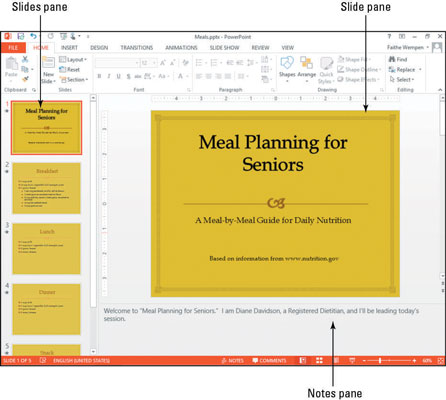
Tabla Snímky je pruh na ľavej strane. Tu sa zobrazia miniatúry snímok. Niekedy sa nazýva tabla miniatúr .
Panel Snímka (v jednotnom čísle, nie v množnom čísle) v strede zobrazuje aktívnu snímku na veľkom, upraviteľnom paneli. Tu robíte väčšinu svojej práce na každej snímke. Niekedy sa nazýva aj panel úprav.
Tabla s poznámkami prebieha pozdĺž spodnej časti obrazovky. Tu si môžete napísať akékoľvek poznámky o aktívnej snímke. Tieto poznámky sa pri zobrazení prezentácie nezobrazia na obrazovke a nevytlačia sa (pokiaľ sa ich tlač výslovne nerozhodnete).
Naučte sa, ako jednoducho zmeniť pozadie v PowerPointe 2019, aby vaše prezentácie pôsobili pútavo a profesionálne. Získajte tipy na plnú farbu, prechod, obrázky a vzory.
Excel poskytuje štyri užitočné štatistické funkcie na počítanie buniek v hárku alebo zozname: COUNT, COUNTA, COUNTBLANK a COUNTIF. Pre viac informácií o Excel funkciách, pokračujte.
Objavte efektívne klávesové skratky v Exceli 2013 pre zobrazenie, ktoré vám pomôžu zlepšiť produktivitu. Všetky skratky sú začiatkom s Alt+W.
Naučte sa, ako nastaviť okraje v programe Word 2013 s naším jednoduchým sprievodcom. Tento článok obsahuje užitočné tipy a predvoľby okrajov pre váš projekt.
Excel vám poskytuje niekoľko štatistických funkcií na výpočet priemerov, režimov a mediánov. Pozrite si podrobnosti a príklady ich použitia.
Excel 2016 ponúka niekoľko efektívnych spôsobov, ako opraviť chyby vo vzorcoch. Opravy môžete vykonávať po jednom, spustiť kontrolu chýb a sledovať odkazy na bunky.
V niektorých prípadoch Outlook ukladá e-mailové správy, úlohy a plánované činnosti staršie ako šesť mesiacov do priečinka Archív – špeciálneho priečinka pre zastarané položky. Učte sa, ako efektívne archivovať vaše položky v Outlooku.
Word vám umožňuje robiť rôzne zábavné veci s tabuľkami. Učte sa o vytváraní a formátovaní tabuliek vo Worde 2019. Tabuľky sú skvelé na organizáciu informácií.
V článku sa dozviete, ako umožniť používateľovi vybrať rozsah v Excel VBA pomocou dialógového okna. Získajte praktické tipy a príklady na zlepšenie práce s rozsahom Excel VBA.
Vzorec na výpočet percentuálnej odchýlky v Exceli s funkciou ABS pre správne výsledky aj so zápornými hodnotami.






